יושב על א Apple HomePod אוֹ HomePod Mini אתה רוצה למכור או לתרום? האם אתה נתקל בבעיות עם שלך רמקול חכם וצריך לבצע א איפוס להגדרות היצרן? לא משנה מה הסיבה, יש יותר מדרך אחת להחזיר את ה-HomePod או ה-HomePod Mini להגדרות היצרן. אנו מכסים כל אחת מהשיטות הללו להלן.
תוכן
- איפוס דרך אפליקציית Home
- איפוס דרך ה- HomePod עצמו
- איפוס ה- HomePod Mini עם מק
- היכן למכור את ה-HomePod/HomePod Mini שלך
איפוס דרך אפליקציית Home
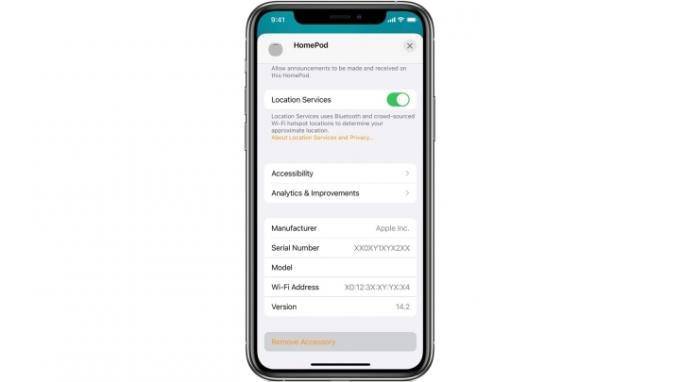
תחילה תרצה לתפוס את כל מכשיר ה-iOS שאליו נטענת את אפליקציית Apple Home. ודא שאתה מחובר לאפליקציה עם אותו Apple ID שבו השתמשת לרישום מוצר HomePod שלך במהלך ההגדרה הראשונית שלו. לאחר שאישרת שהאישורים שלך תואמים, המשך והפעל את אפליקציית Home.
סרטונים מומלצים
אם אתה משתמש ב-iPhone, iPad או iPod touch, מצא את ה-HomePod שלך בתור של מכשירי Apple הזמינים, ולאחר מכן לחץ והחזק את ה-HomePod שברצונך למחוק. אם אתה מבצע את השלב הזה בשולחן העבודה של Mac, תרצה ללחוץ פעמיים על HomePod במקום להקיש.
קָשׁוּר
- האם כדאי להוסיף מוניטור לאיכות אוויר לבית?
- כיצד להגדיר את הבית החכם שלך למתחילים
- הבעיות הנפוצות ביותר של Google Nest Mini וכיצד לתקן אותן
כעת (בממשק לנייד וגם לממשק שולחני), גלול מטה עד שתראה הסר אביזרולאחר מכן הקש או לחץ לְהַסִיר. ה-HomePod שלך יכנס כעת לאיפוס להגדרות היצרן.
איפוס דרך ה- HomePod עצמו

אם אין לך טלפון או מחשב בהישג יד, תוכל לאפס בקלות את ה-HomePod או ה-HomePod Mini עם כמה פקודות מכשיר. כדי להתחיל, תחילה תרצה לנתק את ה-HomePod שלך מהקיר. אם יש לך HomePod Mini, נתק את מתאם החשמל. לאחר מכן (עבור שני הרמקולים), תרצה להמתין 10 שניות. לאחר 10 שניות, חבר את הרמקול בחזרה.
לאחר מכן, המתן חמש שניות ואז גע באצבעך בחלק העליון של ה-HomePod. לחץ, החזק והמתן. נורית חיווי לבנה מסתובבת אמורה להפוך לאדומה, לאותת שה-HomePod שלך עומד להתאפס. לאחר מכן Siri תגיד לך שה- HomePod שלך עומד להתאפס. לאחר שתשמע שלושה צפצופים, התהליך הסתיים.
כדי לאשר שהאיפוס בוצע, הפעל את אפליקציית Home בפעם הבאה שאתה ליד הטלפון שלך, ולאחר מכן בדוק את המכשירים הזמינים שלך כדי לוודא שה-HomePod המדובר נמחק מהרשימה.
איפוס ה- HomePod Mini עם מק
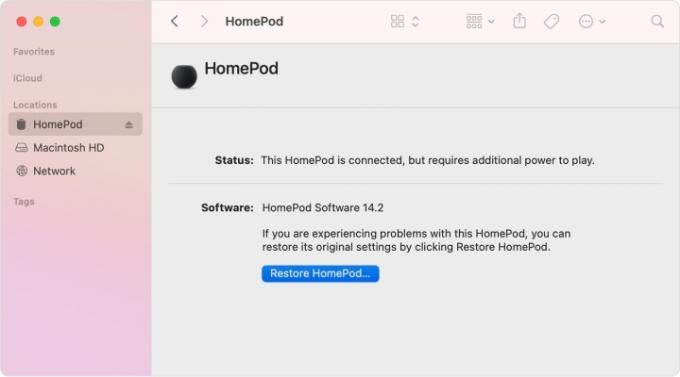
אם אתה הבעלים של ה-HomePod Mini, אתה יכול להשתמש בחיבור ה-USB-C הכלול כדי לאפס את המכשיר למפעל עם מחשב Mac שולחני. קדימה וחבר את הקצה הסטנדרטי של כבל ה-USB ל-Mac שלך. לאחר יצירת החיבור, חפש את ה-HomePod שלך בסרגל הצד של ה-Mac שלך (הוא יהיה ממוקם מתחת מיקומים). בחר את ה-HomePod שלך ולאחר מכן לחץ שחזר את HomePod.
היכן למכור את ה-HomePod/HomePod Mini שלך
אם אתה מנסה להיפטר מה-HomePod או HomePod Mini שלך, יש מספר חנויות קמעונאיות ואתרי טרייד-אין שיתנו לך קצת כסף עבור המכשיר שלך. דרך יַעַד ו Walmart, אתה יכול לקבל כ-$40 עבור HomePod עובד. אם אתה רוצה לנסות ולמכור את המכשיר בעצמך, אתה יכול לעשות זאת הלאה סוואפה אוֹ איביי. מכיוון שה-HomePod Mini חדש יחסית, רוב הקמעונאים עדיין לא מציעים אומדני טרייד-אין עבור הרמקול. ברגע שזה ייצא עוד קצת, סביר להניח שזה ישתנה.
המלצות עורכים
- הטכנולוגיה הטובה ביותר לבית חכם עבור המעונות שלך
- כיצד לחמש את מערכת SimpliSafe שלך בלילה
- 9 מוצרי הבית החכם הטובים ביותר התומכים ב-Mater
- מכשירי Apple HomeKit הטובים ביותר לשנת 2023
- אלכסה נגד HomeKit: איזו פלטפורמת בית חכם היא הטובה ביותר?
שדרג את אורח החיים שלךמגמות דיגיטליות עוזרות לקוראים לעקוב אחר עולם הטכנולוגיה המהיר עם כל החדשות האחרונות, ביקורות מהנות על מוצרים, מאמרי מערכת מעוררי תובנות והצצות מיוחדות במינן.

